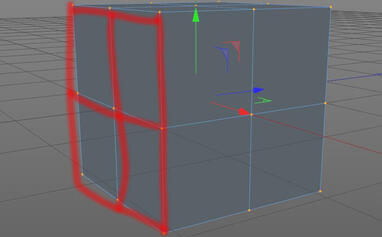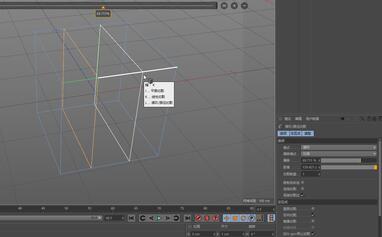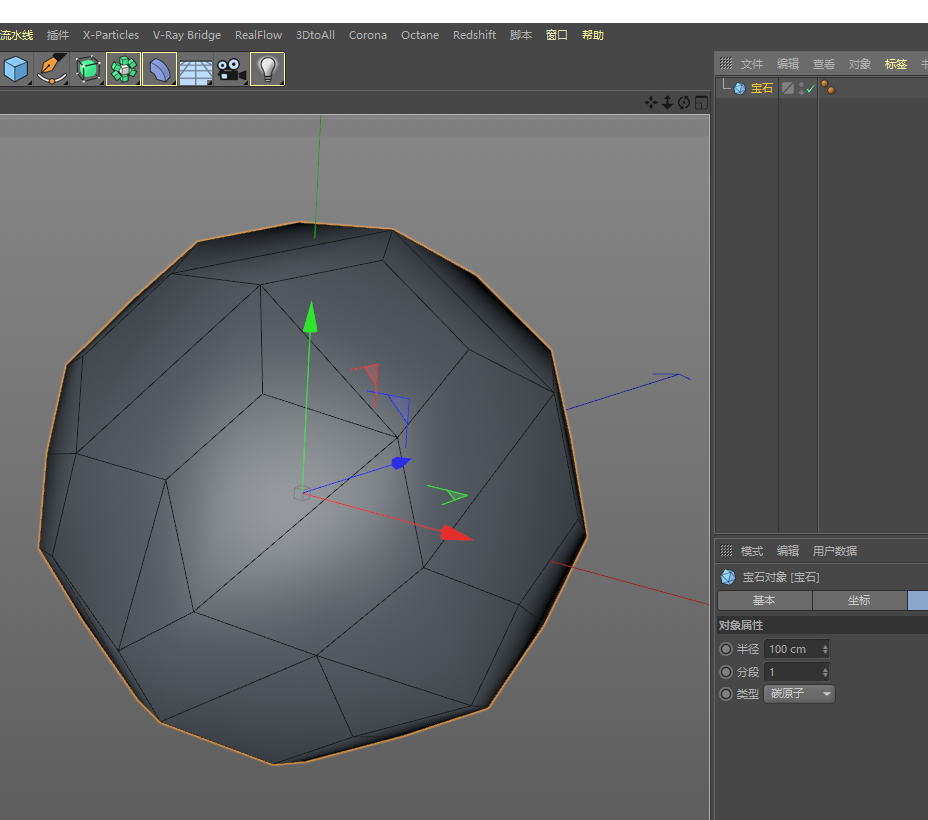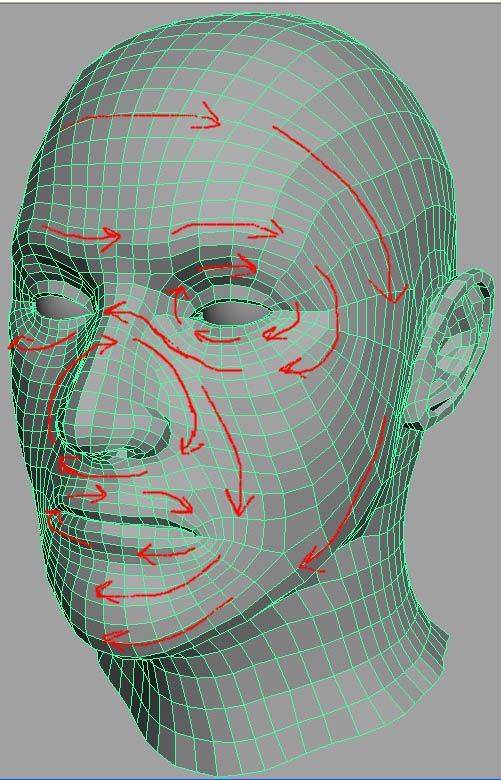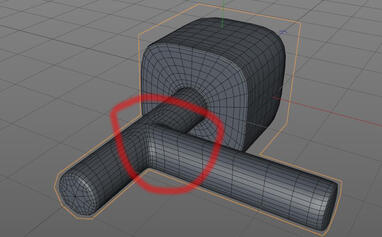-
【R站Alex】Daz3D Studio三维角色软件 使用官方及第三方扩展包教程
Daz Studio 的扩展包是什么 默认安装的文件里包含了几种基础包,Genesis 1/2/3/8 Female/male 就是 DAZ 官方的基础人物模型。根据骨骼绑定的不同分为了不同型号。 其中 Genesis 8 Female/male(简称 G8F/M)是目前绑定最为完善的一款标准人体,面部绑定最全面,默认 pose不是 tpose的人体。也是目前各种拓展包的主要对象,一些各式各样的角色都是基于 G8F 改动而成,时间较老的拓展大多数 -
【R站洪瑞】C4D建模教程:左轮枪弹巢建模教程
建模流程 1.由标准几何图形来定位底面结构,具体如下图 2.取如图所示的沿 x 轴一侧的两个分段,也就是 1/12,进行面的桥接并适当调整"圆盘-孔"以外的点使面均匀。 3.进行对称并环状克隆六个 4.挤压出厚度,删掉左右两个侧面,也就是对称时镜像平面所在的面,加循环线,如下图选线,并执行滑动,注意滑动要勾上"克隆" 5.如下图黑色箭头所示的位置用切刀加线,并滑动红色箭头指向的点, 19. -
【R站洪瑞】C4D建模教程:球面曲面布线方案
前言 C4D 的布线还是要在平面上进行,然后投射到曲面上 对于球面,这种放射状均匀的曲面,也可以使用柔和选择去把平面变为球面 建模流程 1.导入参考图,根据模型特征,建立圆盘和矩形。 PS:因为要制作的是突起的球面,内部半圈圆盘给到四个分段有些少,所以给到六个分段, 外圈与内圈匹配的时候,外圈 24 个分段比较合适, 2.如图添加矩形的内部特征,即使用循环切刀加线并适当调点 3.在 -
【R站洪瑞】C4D建模教程:手指陀螺的建模方法
建模流程 1.导入参考图,建立一个圆盘。在细分曲面下匹配参考图, 圆盘给到 8 个旋转分段 2.c 掉圆盘,使用循环切刀按参考图添加循环线, 3.添加放射模式克隆,固定克隆的勾去掉,数量 3,半径 0 4.如图使用桥接工具桥接面 5.如图选线并执行连接点/边命令 6.如图选点并执行焊接,焊接到三个点构成的三角形的中心点上 7.如图选点并执行倒角 相关推荐 -
CINEMA 4D入门 (3):C4D细分曲面 建模 开孔洞技巧 之一
第一步先找到“田字格” 第二部,在需要开孔的地方建立一个八变形作为参考,当然你熟练以后也可以不需要。 根据八边形,先用切刀(K~K)工具切出 4 条线连成正方体。 再从切出来的线的中间,用切刀工具连接到田字格的四个点上。 在点模式下,调整连接点位置。 用循环切刀(K-L),K 一下边 最终效果! -
CINEMA 4D入门 (61):C4D 建模基础 连接对象/焊接/缝合
在我们建模的事情,经常需要将两个模型合并成一个模型,方法有很多, 今天就介绍一种方法给大家,主要是了解 C4D 基本工具的使用。 在本场景中,我们需要讲两个可编辑模型合并到一起,并且将其缝合上。 连接对象: 方法一,我们可以将两个对象置于“连接”工具的子层级,然后在“连接”上右键 -- “当前状态转对象” 这样我们就得到了一个合并后的对象。 方法二:我们可以同时选中两个对 -
【R站洪瑞】C4D建模教程:第021期《每周一模》双刃战鹰折刀建模分析
模型整体分析 刀柄部分是对称的图形,所以只做一半即可,整体的外形是由多段弧线构成,我们初步的想法会是使用样条去建模,但样条建模的缺点是不好把握分段数,尤其是刀柄两侧的分段要保持一致才好,这一点很难用样条去做。 在 c4d 里能够画弧线的工具,还有一个——多边形画笔 多边形画笔的好处是能够掌控每一段圆弧分段数, 建模流程 具体操作如下: 导入参考图,启动多边形画笔: 方法一 -
【R站洪瑞】C4D建模教程:PolyGnome C4D网格编辑处理插件自制预设方法
前言 PolyGnome for C4D 插件,可以无限给选中的多边形添加更多的网格细节。 使用说明 1.以个人的习惯建议对界面重布局 2.我的布局是以 c4d 自带的 model 布局为基础重布局的,主要是添加了该插件的两个面板。 3.建立一个平面,改成 z+方向, ps:平面的宽度和高度没有限制,因为插件是按比例贴合到模型上的,平面的方向必须为 z 轴方向, 本文计划以 4*4 的分段平面上开 16 等分圆洞为例 -
【R站洪瑞】C4D建模教程:样条挤压的模型作为多边形建模基础模型的建模方法
模型图示 建模流程 1.建立圆环样条,勾选环状,半径 200 厘米,内部半径 150 厘米,(差 50 厘米,即圆环宽度 50 厘米) 点插值方式:统一,数量 2 建立矩形框样条,高度 50 厘米,勾选圆角,半径 25 厘米,(中间这一条也是 50 厘米宽,与圆环匹配) 点插值方式:自然,数量 1 PS:圆角矩形样条,由于圆角部分和直边部分不等长,所以要使用自然模式的点插值方式,才能保证圆头部分的分段相 -
【R站洪瑞】C4D建模教程:第031期《每周一模》腹肌轮的建模方法
步骤解析 1.建立一个圆盘,勾选切片,起点-18 度,终点+18 度,即 36 度,为圆盘的 1/10, 2.如图使用多边形画笔焊接点 3.如图选择线,并执行两次连接点/边命令 4.如图进行布线 5.面片的最终效果如图 6.如图选择面,并执行挤压 7.进行放射状克隆,固定克隆的勾去掉, 将上一步建立的面片复制一个,将其翻转 180 度 相关推荐 -
CINEMA 4D入门 (62):C4D 建模基础 切刀工具 - 循环切刀
切刀工具可以说是 C4D 的一大特色,也是 C4D 建模中非常常用的功能之一。 切刀工具的快捷键是 K 循环切刀是 K~L 线性切刀是 K~K PS:使用切刀需要将模型转为可编辑模式(C),同时将操作模式改为线模式。 这里为了方便演示,我们将模型以线条模式显示,在使用的时候,将切刀放置到需要切割的边线上,移动到相应位置,左键即可。 PS:这里我们注意下,在切割后的线条会呈黄色, -
【R站洪瑞】C4D建模教程:去除“宝石(碳原子)”对角线最快的方法
前言 正值世界杯期间,掀起一股足球建模热,“宝石”对象使用率超高,但去除宝石对角线是一件麻烦事, 下面我来讲一种快速一体化去除宝石对角线的方法,仅需三步: 1.c 掉宝石,全选所有面,执行内部挤压。 最大角度改成 37 度,偏移值为 0,勾选保持群组 注:最大角度取值范围为大于 0 且小于等于 37 度的值都可以的。 所以也没必要纠结精确值, 2.执行选择菜单下面的反选,再按 delete 键 -
【R站洪瑞】C4D建模教程:双刃战鹰折刀建模过程
1.今天我们从这个面片开始做起 制作方法可以见上一篇文章 https://www.btbat.com/7303.html 2.复制一个,沿 y 轴向上提起,再挤压出厚度,要勾上创建封顶 3.将另一个面片挤压一点,这次不勾选创建封顶 原因是刀柄中间的隔断是想用对称制作 PS:要删除模型在对称镜像平面上产生的面, 4.添加对称后如下 5.如图挤压出刀柄的凹陷,并使用循环切刀 k 边 20.效果如下 21.只做一 -
【R站洪瑞】C4D建模教程:第022期《每周一模》智能语音声控灯建模分析及外形制作方法
模型整体分析 这个模型的底座部分是中心对称的,最简单的制作方法是勾画侧面样条,然后旋转产生模型,类似于制作花瓶的方法。如果这个模型上的其他细节,主要是有一些规则的孔洞图案使用贴图去制作,那么,底座的外形使用,旋转生成器制作最方便,但如果使用建模去制作这些细节,底座的外形要使用多边形制作,可以使用一个八边圆柱由封顶面去挤压出外形来制作。模型顶部的外形可以在三视 -
【R站洪瑞】C4D建模教程:第024期 《每周一模》空气净化器建模流程
模型整体分析 本文只对模型外轮廓及建模流程讲一下,细节操作只会大体说一下, 手头三视图也不够精确,只能大致做一下, 我发图文教程初衷是用模型带领初学者学会基础工具的使用,而不是针对这个模型做的多好。 这个模型看似结构复杂,实际上并不难,原因是整个模型上没有复杂曲面,也就是没有不规则的凹凸不平的面,或是在曲面上开不规则的孔洞,整体模型虽然都是由一块块弧形面构成,每 -
【R站洪瑞】C4D建模教程:图文详解五角星足球的建模思路
建模过程 https://www.btbat.com/6181.html 建模分析 建模首先要确定模型的特征, 如下是一个五角星足球, 是由五角星和六边形组成, 首先我们会想到用宝石去建立 但“碳原子结构”达不到我们的预期, 我们就要对基本的图形进行加与减的变化, 因为五角星足球的六边形比较特别, 不是正六边形,这一定是突破口, 将它分裂成标准几何形状, 削去三个角会变成一个正三角形,如下图所示(削去的 -
【R站洪瑞】C4D建模教程:简易螺纹的制作方法
建模流程 1.建立一个圆柱,高度给 17 个分段,旋转分段给到 16, PS:每四个分段可以制作一个螺纹,16 个分段,计划制作 4 个螺纹,要多给 1 个分段方便向下连接螺丝尖部等细节 螺纹的制作,圆周分段最低可以是 8,如果注重螺纹两个尖端的细节,16 的分段比较合适。 2.为了说明方便,我们将高度分段编号,选中 1、5、9、13,也就是每隔三段选一段。 3.X 轴位置改为 5,点击应用。 PS:意思 -
【R站AI】Modeing Blog 01 建模前期准备 来自大佬 Andrew Hodgson
01 建模前期准备 作为一名建模师,我们正处于流水线的开头,所以是一个很重要的地方! 1. 设置场景尺寸,思考尺寸 在 3D 中要记住的一件非常重要的事情是,所有东西都在 3d 空间当中有着自己的尺寸,我们不能按照真实世界来,这样场景会变的非常大。通常用 1 比 10 的比例来做。在同一部电影里不同的资产来自不同的公司,所以检查比例非常重要。如果来自负责扫描的公司,通常会带有一个 1 -
【R站洪瑞】C4D建模教程:论模型分段数的重要性
实例流程 1.如图建立样条,这里就不用细讲了,可以参考我的上一篇文章,原理是一样的 PS:三根样条的点插值是不同的,这里我使用了"多边"样条,它的灵活性要比圆环样条好,因为可以随意去设置边的数量,中间的"闪电"图标我是利用"四边"样条 c 掉后加入点并调整点处理的,当然也可以用样条画笔直接去画。为什么是自然,数量 2 的点插值方式?我会在用到这根样条的时候解释。 2.添加挤压生成 -
【R站洪瑞】C4D建模教程:网球最快布线建模方法
建模流程 1.建一个立方体,c 掉,是想如下图选中画箭头的八条棱, 有一种简单的方法,先选中连续的三个面,再点击轮廓选择即可。 (为了能看清透显了立方体) 2.再执行倒角,偏移值给一点点儿即可。 3.加细分曲面,再加球化変形器,球化変形器属性中强度改成 100% 4.选中组,点击“对象”~~“当前状态转对象”转为多边形 相关推荐 -
【R站洪瑞】C4D建模教程:空气净化器建模细节处理方法
前言 本来没想过细讲把手这部分, 所以在建模之初没去规划布线, 现在想制作只能是用应对建模手法去做, 也就是做一步看一步。 我认为讲一讲应急处理对初学者也有好处吧。 建模步骤 1.这部分一定是前后各开一个洞,然后进行桥接, 选择面内部挤压,再按住 ctrl 键延坐标轴方向向里推动 2.另一面操作也是一样的,只是,选择了三块面进行内部挤压, ps:前后的两个洞宽度方向上要尽量一致, -
【R站洪瑞】C4D建模教程:第026期《每周一模》夹具的建模方法
前言 首先说 c4d 不是工业制图软件,所以这种机械零件绝对不可能是用 C4d 去制作,包括制作展示图 C4D 制作也不方便,不过我们可以拿来建模,学习一下布线结构还是不错的。 每周一模提供的图片是不同零件的图片,所以没办法去计算参数。 今天我选取了其中一个尝试做了一下。 建模步骤 1.按照参考图建立平面,使用循环切刀,勾上镜像切割,如图在拱形两侧切线 2.使用多边形画笔,弧线细分 -
建模知识:为什么边线流如此重要?良好的边线流有那些好处呢?
通常,一个刚接触 3D 的新手大佬,在网上展示它的第一个模型时,通常形状缺少细节,整个东西看起来就像搭乐高,如果要他们展示下模型的线框,可能会看到结构中,有很多条边的多边形,分布也不均匀,也不随形状流动。这通常是因为他们想要一次搞定,不想再次改变结构的情况下构建模型。 表面形状流是由多边形之间的边和多边形本身一致的流向,通常被称为边线流。 好边流的好处 1、更多的细 -
CINEMA 4D入门 (5):C4D细分曲面 建模 开孔洞技巧 之三
如果我们想要在圆管的侧面连接一个同样的管道,怎么做呢? 首先我们来到顶视图,然后用线性切刀(K~K),在右边的属性面板去除仅可见,然后如图所示切出两条线。 PS:按住 shift 键可以量化切割角度。 回到透视图,用面模式,选中切出来的面,右键挤压出管道。 然后将选中的面,切换为缩放工具,对 X 轴进行缩放(归 0),使其处于一个平面 增加平滑细分,非常难看,是因为没有 K 边。 先
有新私信
私信列表
搜索
❯
幸运之星正在降临...
点击领取今天的签到奖励!
恭喜!您今天获得了{{mission.data.mission.credit}}积分
我的优惠劵
-
¥优惠劵使用时效:已经过期,无法使用使用时效:
之前
使用时效:永久有效优惠劵ID:×
没有优惠劵可用!